Win11 23H2에서 서비스 최적화 설정을 수행하는 방법은 무엇입니까? Win11 23H2 서비스의 설정을 최적화하는 방법은 많은 Win11 사용자의 관심사입니다. Win11 23H2에서는 시스템 서비스를 최적화하면 시스템 성능과 안정성이 향상될 수 있습니다. PHP 편집자 Banana는 Win11 23H2의 서비스 설정을 최적화하여 시스템을 더 원활하고 효율적으로 만드는 데 도움이 되는 몇 가지 효과적인 방법을 요약했습니다. 아래에서 구체적인 단계를 알아봅시다!
방법 1: 서비스 최적화
1. 먼저 시작 메뉴를 마우스 오른쪽 버튼으로 클릭하고 "실행"을 선택합니다.
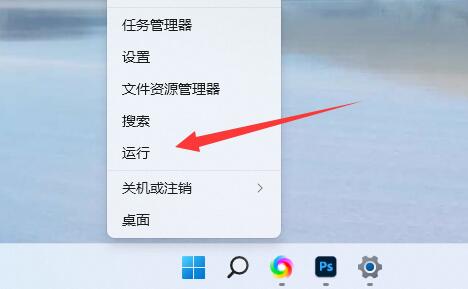
2. 그런 다음 "services.msc"를 입력하고 서비스 목록 열기를 확인하세요.
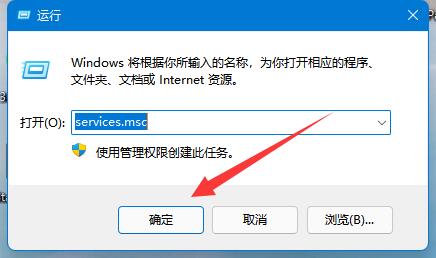
3. 먼저 "시작 유형"을 클릭하고 우선순위 표시를 "자동"으로 변경할 수 있습니다.
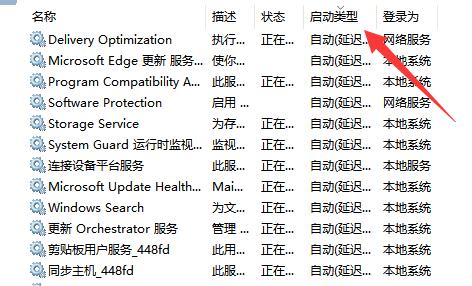
4. 그런 다음 불필요한 서비스를 선택하고 "중지"를 클릭하여 닫습니다.
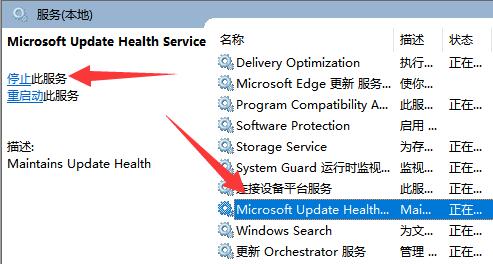
5. 중지한 후 더블클릭하여 열고, '사용 안함'으로 변경하면 완전히 닫힙니다.
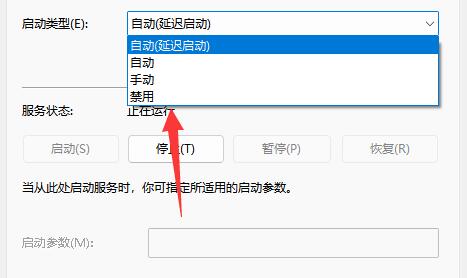
6. 어떤 서비스를 종료해야 할지 모르는 경우 해당 서비스를 선택하고 왼쪽의 "설명"에서 볼 수 있습니다.
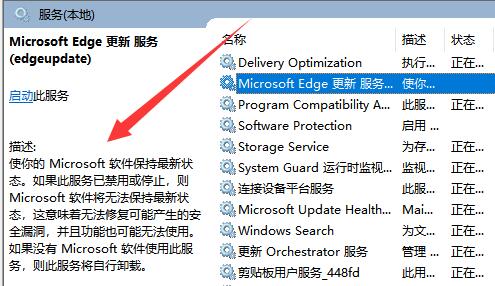
7. 일반적으로 Edge, Xbox, 프린터 등 기능 및 소프트웨어와 관련된 서비스는 사용하지 않으면 종료될 수 있습니다.
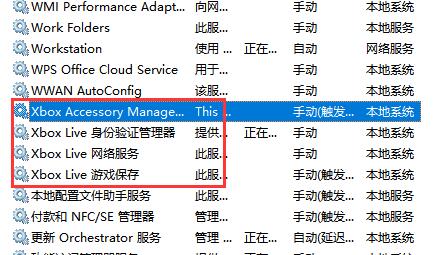
방법 2: 모양 및 성능 조정
1. "성능"을 검색하고 Windows의 모양 및 성능 조정을 열고 시각 효과를 최상의 성능으로 조정합니다.
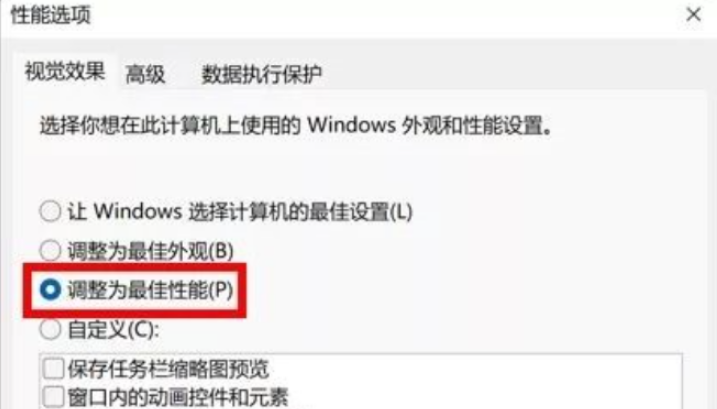
방법 3: 부팅 속도 최적화
1. [ctrl+alt+delete]를 동시에 누르고 작업 관리자를 선택합니다.
2. "시작"을 클릭하면 목록에 모든 시작 항목이 표시되고 시스템의 각 시작 항목이 "시작에 미치는 영향"도 표시됩니다.
3. 필요에 따라 시작할 필요가 없는 항목을 클릭한 다음 "사용 안 함"을 클릭하세요.
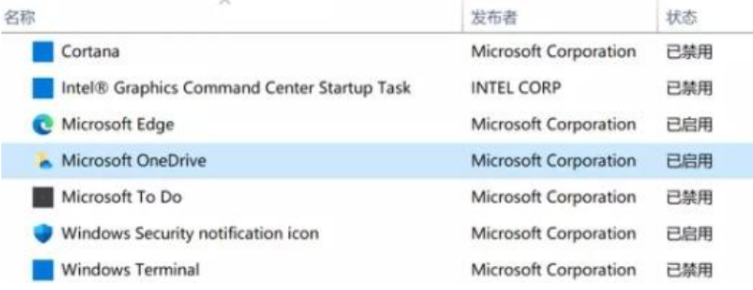
위 내용은 Win11 23H2에서 서비스 최적화 설정을 수행하는 방법은 무엇입니까? Win11 23H2 서비스 설정을 최적화하는 방법의 상세 내용입니다. 자세한 내용은 PHP 중국어 웹사이트의 기타 관련 기사를 참조하세요!